1、首先为文字添加一个动画,在更多效果中选择“曲线向上”。
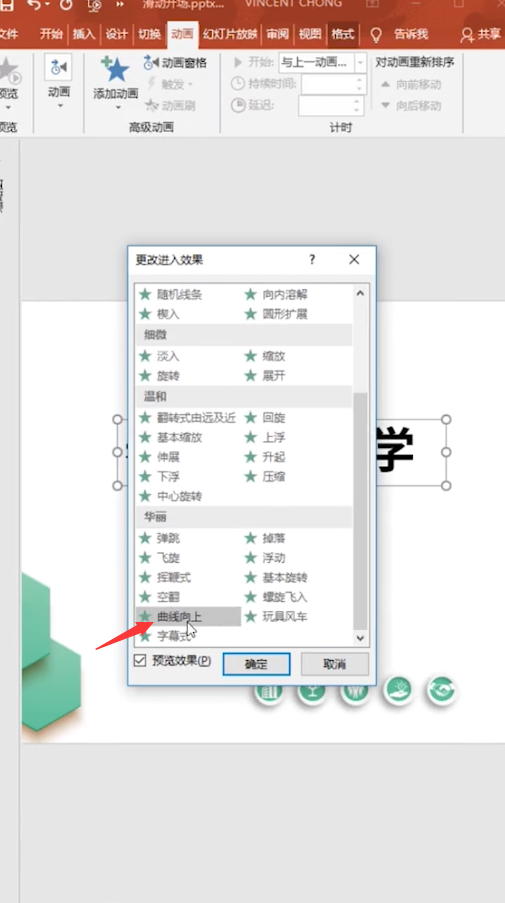
2、点击“动画窗格”,选择效果选项,将设置文本动画修改为“按词顺序”。

3、将开始设置为“与上一动画同时”,点击“插入”,选择“形状”,画两个矩形。

4、调整两端为圆形,将两个矩形颜色设置为一深一浅并叠加在一起,插入一段文字。

5、调整文字颜色,字体和位置,插入一个矩形,两端设置为圆形,边框设置为无边框。

6、主题颜色选择为白色,渐变选择第一个,点击“格式”,打开设置形状格式。

7、将角度设置为225度,删掉渐变光圈中的两个按钮。

8、将左边调整为灰色,右边调整为白色,将宽度调整为1.75。

9、点击“插入”,选择“图片”,插入一张手指的图片,选中手指和按钮。

10、添加一个“直线”的动画效果,把开始效果设置为“与上一动画同时”,持续时间为2秒即可。

